Canva alla portata di tutti: ora puoi creare una grafica online gratis! Veloce, facile e bellissimo, adatto a qualsiasi contesto. Esempi di grafiche in fondo all’articolo!
Canva è un tool online utilissimo se non si hanno competenze grafiche o programmi a pagamento installati sul pc. In questa guida ti farò vedere come creare piccoli progetti grafici di forte impatto, senza spendere una fortuna. Naturalmente un grafico professionista sarà in grado di offrirti un design più “studiato” e originale, ma ti assicuro che con un po’ di dimestichezza riuscirai a stupire te stesso. Creare una grafica online gratis è possibile, quindi, e non ci sono moltissime piattaforme intuitive come Canva per farlo. Io ho iniziato ad utilizzare Canva per lavoro, soprattutto per la creazione di newsletter. Mi è piaciuto e ho approfondito, ora riesco a piegare Canva alle mie esigenze, che siano immagini di copertina degli articoli o un layout per Facebook, un’immagine evocativa per Instagram o infografiche per siti web e molto altro.
1 Cos’è e come funziona Canva
Per creare una grafica online gratis con Canva devi solo accedere al sito e registrarti. Puoi utilizzare la versione gratuita che offre già tantissimo di suo. Io continuo ad utilizzare quella, per ora mi basta. Nella versione gratuita avrai a disposizione due cartelle per organizzare i tuoi progetti e 1GB di spazio di archiviazione totale. Ho creato tantissimi progetti (quasi un anno) e non ho ancora terminato lo spazio. Questi lavori possono anche essere condivisi con un gruppo di lavoro di 10 persone al massimo. Ma non è tutto qui: la versione gratuita consente l’accesso a più di 8.000 modelli e moltissime opzioni gratuite.
Canva gratis | Cava for work |
| 8.000 modelli | 300.000 modelli |
| 2 cartelle | Cartelle illimitate |
| Condivisione con 10 persone | Condivisione con 30 persone |
| 1GB spazio di archiviazione | Spazio di archiviazione illimitato |
| Ridimensionamento in corso d’opera non possibile | Ridimensionamento automatico |
Ad ogni modo, se tutti questi “regali” non dovessero bastarti, puoi sempre passare all’abbonamento premium di 12,95€ mensili. In questa formula avrai cartelle illimitate per i progetti, condivisione dei lavori con un massimo di 30 persone, spazio di archiviazione illimitato, accesso al database di 300.000 modelli, possibilità di ridimensionare i progetti in corso d’opera e una sezione specifica di caratteri e palette di colori per loghi. In ogni caso, potrai acquistare delle singole immagini o dei singoli elementi grafici volta per volta, in modo da limitare l’investimento al singolo progetto che stai seguendo.
2 Creare una grafica online gratis: quali sono i progetti disponibili?
Post di social media: perfetti per adattare le immagini a tutti i formati social
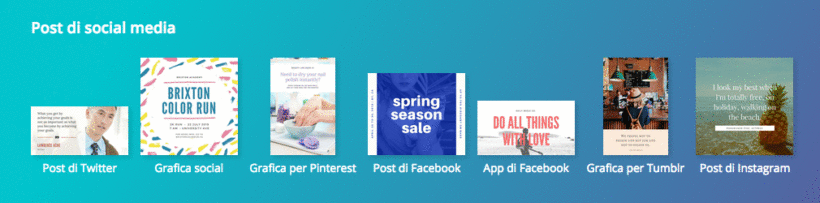
Documenti: quando la formalità si unisce alla creatività. Chi l’ha detto che i documenti debbano essere noiosi?
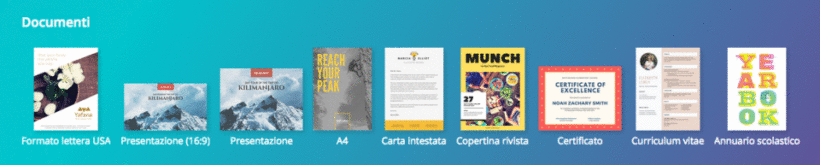
Blog e eBook: ampia selezione di copertine, collage, banner e infografiche
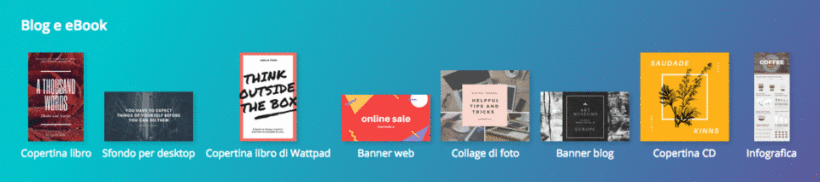
Risorse marketing: dal poster al volantino, si può inventare di tutto!

Intestazione email e social media: principalmente formati copertina

Eventi: inviti e cartoline non saranno mai più originali di così
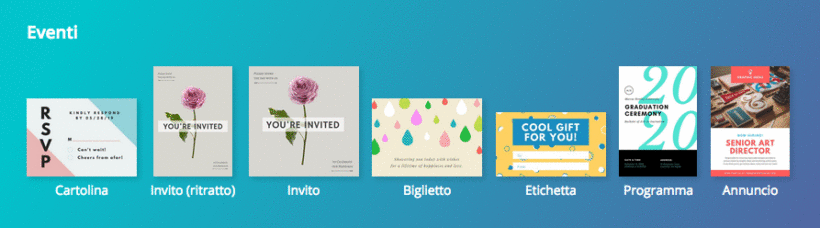
Ad: sta per advertising, servono a creare i banner che accolgono le pubblicità su un blog o un sito internet
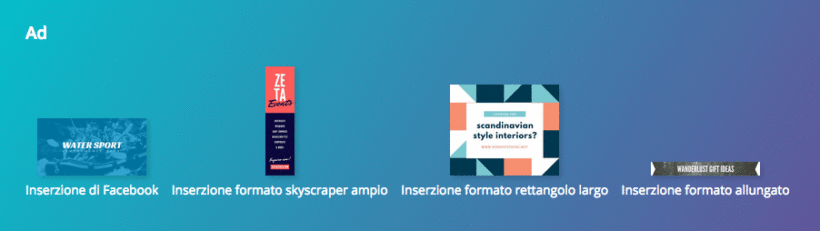
3 Creare una grafica online gratis: il menu di Canva
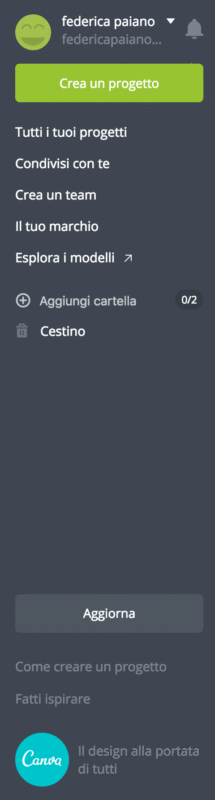
Appena loggato, oltre alla schermata con i progetti in dettaglio, avrai sulla sinistra un Menu (parlo della versione gratuita). Nella prima voce potrai controllare le informazioni del profilo, cliccando sul pulsante verde “Crea un progetto” puoi scegliere tra i modelli che ti ho precedentemente “screenshottato”. Oppure, se hai esigenze specifiche, puoi utilizzare dimensioni personalizzate (in alto a destra), scegliendo larghezza e altezza in pixel (px), millimetri (mm) o pollici (pol). Se hai scelto di creare un tuo progetto ti troverai davanti ad una schermata bianca e potrai liberamente iniziare a creare una grafica online gratis! Le altre voci del menu servono per collegarti a tutti i tuoi progetti, visualizzare quelli condivisi con te, creare un team, salvare i colori del marchio e impostazioni relativi al logo (se ce l’hai). Puoi anche tornare ovviamente ad esplorare i modelli predefiniti, aggiungere una cartella e cestinare l’inutile. In basso un altro pulsantino grigio ti inviterà a passare alla versione a pagamento. La voce “Come creare un progetto” ti porterà dritto alla pagina dei tutorial per una maggiore preparazione. Se non hai idee invece “Fatti ispirare”!.
4 Cosa puoi fare con Canva?
Una volta avviato il progetto avrai a disposizione tutta una serie di strumenti gratuiti. In Layout puoi scegliere un’infinità di modelli, ma lo strumento più potente sono gli Elementi. All’interno di questa sezione potrete trovare:
- Foto > fanno da sfondo ai tuoi progetti, meglio se evocative
- Griglie > servono a posizionare diversi elementi all’interno di un progetto
- Cornici > utili per aggiungere dei tagli grafici particolari
- Forme > perfette per creare qualsiasi elemento
- Linee > sempre utili in qualsiasi progetto grafico
- Illustrazioni > giocano un ruolo importante nella creazione di infografiche
- Icone > simili alle illustrazioni, ma più versatili
- Grafici > evidenziano dati e comparazioni
- I love Canva > tutti i loghi di Canva
5 Inserire del testo nella grafica
Tramite lo strumento “Testo” puoi inserire delle scritte nel tuo progetto grafico con estrema facilità. Usa lo strumento “Organizza” per giocare con i piani di visualizzazione e portare il testo in primo piano rispetto all’immagine o agli altri elementi che hai inserito nel progetto. Ci sono tantissimi font pronti all’utilizzo e modificabili in colore e dimensione. Una delle funzioni più utili di Canva, a mio parere, è il mantenimento dei colori utilizzati e predominanti negli elementi inseriti. In questo modo, se inserisci l’icona di uno smartphone giallo canarino (ad esempio), non hai bisogno di andare ad analizzare l’elemento per vedere i colori esadecimali (approfondisci qui). Canva, infatti, salva automaticamente il colore giallo canarino, inserendolo nella tabella dei colori di default. Fantastico no?
6 Passiamo agli esempi pratici: creare una grafica online gratis
Creare una grafica online gratis per newsletter
Facciamo delle ipotesi: hai bisogno di una grafica per la newsletter promozionale della tua azienda. Il tema è Black Friday e l’azienda ha un e-commerce di tecnologia. Questo è un esempio di grafica creata interamente con Canva. Ho scelto e caricato la foto che mi piaceva di più e un formato adatto. Con l’icona quadrettata in alto a destra (accanto ad “Organizza”) ne ho aumentato la trasparenza per dare maggiore risalto al testo che volevo evidenziare. Poi ho preso una Forma quadrata dallo strumento Elementi. L’ho modificata tramite gli angoli dandole la forma, la dimensione e il colore che volevo. Infine, dallo strumento Testo, ho preso un font chiaro ed evidente! Per avere la mia grafica a disposizione sul computer l’ho semplicemente rinominata e scaricata in formato JPG. Tutti i progetti si possono scaricare anche nei formati PNG e PDF.
Creare una grafica online gratis per copertina facebook
Ipotizziamo: l’azienda per cui lavori vende profumi e hai bisogno di una grafica giovane ed evocativa. Prima cosa: scelgo il progetto preimpostato con le dimensioni della copertina di Facebook (vedi il paragrafo sui progetti disponibili). Come al solito ho preferito un’immagine appropriata al tema. Ho giocato con i filtri disponibili e inserito tre elementi rettangolari che accolgono del testo. In questo caso ho optato per la valorizzazione di 3 caratteristiche tipiche di un profumo X. Una volta salvata, l’immagine può essere immediatamente utilizzata come copertina del social network più amato.

Creare una grafica online gratis per un’infografica verticale
Canva ha dei modelli preimpostati di infografiche verticali, ma non ne ha in orizzontale. Ho cercato le infografiche tra i Progetti e quando ho trovato quella giusta l’ho trasformata secondo il mio gusto e le mie esigenze. Allego il modello di partenza di Canva e quello modificato da me. Per farlo ho semplicemente sostituito alcune icone al modello base, cambiato i colori, i testi e il font utilizzato. Semplice e di effetto no?
Creare una grafica online gratis per un’infografica orizzontale
In un secondo caso avevo bisogno di creare un’infografica che non occupasse tutto lo schermo all’interno di una pagina del sito. Purtroppo, come accennavo precedentemente, Canva non prevede infografiche in verticale, quindi armati di pazienza e un po’ di inventiva in più, perché dovrai crearla da zero. Primo: partire con la misura del progetto. Io ho esattamente invertito le dimensioni della versione verticale, ottenendo un “foglio bianco” di 2000 X 800px. In base al testo da inserire, ho cercato delle icone adatte (scegliendole tra quelle gratuite di Canva). Tra gli Elementi ho scelto una forma rotonda con un sottile bordo adatta ad accogliere le icone. Ho inserito i testi e via dicendo. Trucchetto per uniformare elementi dello stesso tipo: con il passaggio del mouse potete unificare gli elementi già allineati e “Raggrupparli” (tramite il pulsantino in alto a destra). In questo modo potrai spostare gli elementi in gruppo, appunto, senza dover preoccuparti di allinearli singolarmente ogni volta. Stesso discorso vale per il colore e le dimensioni di font e immagini: unificandoli puoi cambiari in un solo clic.

Creare una grafica online gratis per un grafico dati
La funzione Grafici è disponibile da poco su Canva, l’ho provata e l’ho trovata subito utile ed intuitiva. Come da tradizione, Canva ha inserito diversi modelli disponibili. Il grafico in allegato è stato creato proprio con un modello predefinito, mi è bastato inserire i dati e poi scegliere font e scala di colori. Più facile a dirsi che a farsi! Riguardo ai grafici il tool gratuito online rimane ancora un po’ limitato, se avete bisogno di creare grafici più difficili vi consiglio Infogr.am, non così intuitivo come Canva ma fa il suo dovere.
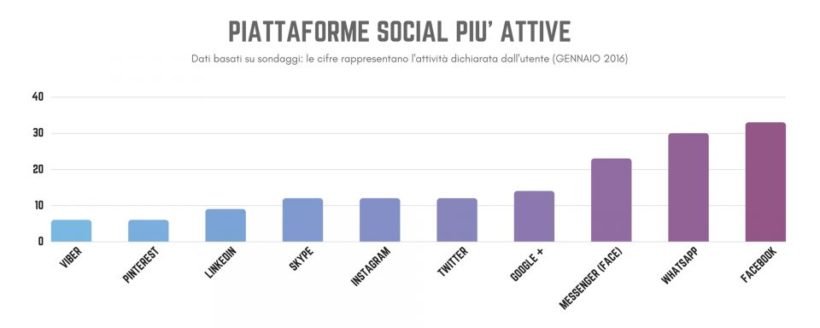
Creare una grafica online gratis per un banner di advertising
Ipotizziamo: hai bisogno di creare un banner che accolga la pubblicità di e-commerce di tecnologia. Cerca tra i progetti quelli dal nome “Ad” e sfoglia i modelli. Io ne ho trovato uno carino e semplice in “Inserzione formato skyscraper ampio”. Come puoi vedere nelle immagini allegate, a sinistra c’è l’immagine predefinita e a destra la personalizzazione. Anche in questo caso sono stata agevolata da un modello già pronto, ho solo modificato il testo e aggiunto un’icona all’interno del nome inventato dell’e-commerce. Ho giocato con un’immagine di sfondo in trasparenza, portandola in secondo piano e adattandola alla “forma a freccia” dell’advertising.
Creare una grafica online gratis per un biglietto
Ipotizziamo: hai un ristorante e vuoi creare dei biglietti invito per il cenone di capodanno. A questo punto dell’articolo avrai già preso dimestichezza con il tool online di grafica. Cerca il formato Biglietto tra i progetti predefiniti, lasciati ispirare. Io ho optato per un’immagine frizzante e una frase ironica e riconoscibile per tutti, magari che crei anche un attimo di immedesimazione. Il font usato è tipico dei biglietti, volutamente informale (Playlist Script). Le informazioni di “contatto” sono state allocate in un rettangolo, ho preferito un colore uguale al testo e coordinato con la foto di sfondo. Et voilà!

Creare una grafica online gratis per un biglietto da visita
Per i biglietti da visita il discorso è un po’ complesso, nel senso che spesso la differenza tra un biglietto bello e uno mediocre la fa il tipo di carta. Se stai pensando di creare il tuo biglietto da visita ti consiglio di guardare prima i prezzi della carta e, in base al budget, puoi preferire un colorato ad un monocromatico. Ipotizziamo: hai un negozio di vinili e vuoi creare una business card d’impatto. Per questo esempio ho scelto un’immagine straniante e che sicuramente rimarrebbe impressa. Ho aggiunto tre rettangoli e li ho disposti per ricreare dei “graffi”, ho dato un colore più acceso a quelli sul bordo e un colore tenue (simile al cervello) alla striscia centrale. Anche la trasparenza è diversa tra i tre elementi, perché il colore tenue è anche quello con una trasparenza maggiore.

Avete visto quanto è facile creare una grafica online gratis per ogni occasione. Se hai domande o suggerimenti ti invito a contattarci. Se vuoi creare un modello diverso da quelli elencati, scrivici e ci impegneremo ad aiutarti! Buon lavoro, buona grafica ed enjoy Canva!
Articoli correlati:
- Effetti per foto spettacolari: quando un oggetto di affezione viaggia per voi
- 10 trucchi low cost per foto spettacolari con smartphone e reflex
- 20 migliori chat altenative a Whatsapp e Snapchat
- Nuove app per misurare la realtà aumentata: Housecraft, Fitness AR e TapMeasure
- Le migliori nuove app per salvare contenuti: Pocket, Ego News e Instapaper
- Nuove app per migliorare la produttività aziendale: Asana, Slack, Keybase, Timepage


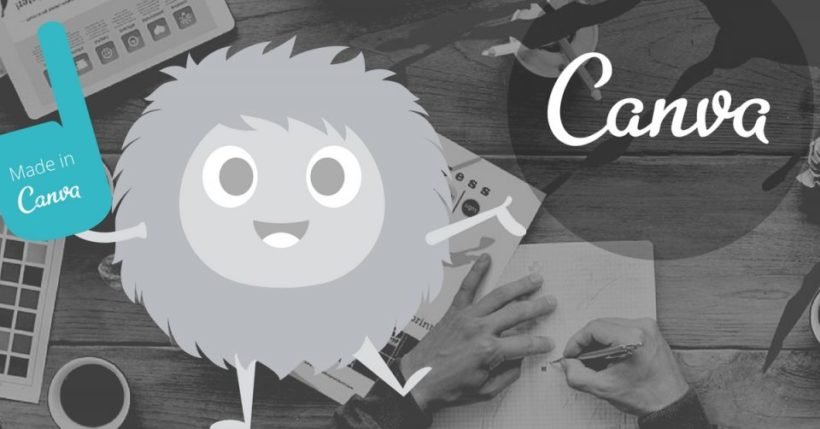
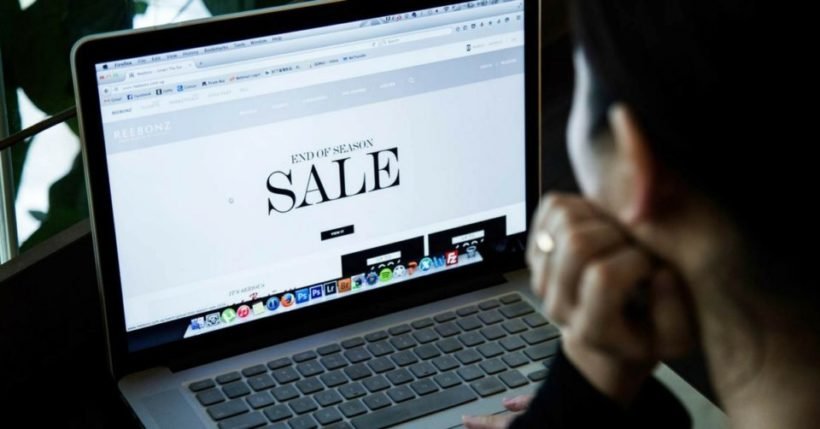













Come impostare la larghezza e altezza nella versione gratuita???grazie
Ciao Diego, basta andare nel box in alto del personalizza prima di creare il progetto. Una volta creato il progetto, infatti, non può essere ridimensionato (nella versione gratuita). A presto Advister Staff
buongiorno, una domanda sulla versione free: se salvo un progetto idoneo per Fb, come posso fare per replicarlo senza ricomporlo manualmente ex-novo, con le dimensioni giuste per instagram? esiste un automatismo? grazie
Ciao Roberta, nella versione free l'unica cosa che puoi fare è salvare il post che crei per facebook, poi ricaricarlo identico con la base formato Instagram e riadattarlo alle dimensioni. Ovviamente rischi di perdere parte del contenuto, a meno che non scendi a compromessi riducendo il post manualmente (perlomeno senza scomporlo) e aggiungendo magari una cornice. E' una soluzione abbastanza banale e probabilmente non risponde pienamente alle tue esigenze, ma speriamo di esserti stati d'aiuto. PS: purtroppo non esiste un automatismo nella versione free, mentre nella versione a pagamento è possibile modificare liberamente le dimensioni di un progetto di volta in volta. A presto!